用python将word文档合并实例代码
目录
- 背景:
- 设计思路:
- 脚本环境说明:
- 完整代码:
- 功能执行效果图:
- 总结:
背景:
由于工作需要,现在有这么一个需求,要合并大量的word文档,而且要在不同的目录下找到同一个人的word文档,进行合并,最终输出一个合并后的word文档。一般来说几个或者十几个量不多的话,就手工合并一下好了,但现在这个量是真的大。目录有十多个,每个目录又有50多个不同人的word文档,而且同一个人在不同目录下又不一定都有word文档,因此,整个合并工作就出现了人工操作的困难:
工作量多;容易疏漏犯错。
为此,利用python进行高效准确的执行这类工作,尤为凸显现代自动化办公的能力。因此,我写了这个python脚本,作为一个小工具来辅助我的工作需求。
设计思路:
首先,整个脚本实现两个功能:
查看各目录下未提交word文档的名单合并各目录下的word文档查看各目录未提交名单:
对于这个需求,首先是读一个写有所有人姓名等信息的Excel文件,有格式要求。然后通过遍历Excel的信息,获取到所有人的姓名。遍历各目录下,是否有对应姓名的文件存在,如果没有,则输出没有提交文件的姓名。
合并word文件:
合并word文件和上一个需求有类似的地方。首先我们都需要读Excel文件,得到姓名信息,然后在各目录下获取到这个人所提交的所有word文件的文件路径,然后通过合并word的操作实现文件合并,合并后最终输出到指定的目录下。
脚本环境说明:
脚本对第三方包有依赖,执行前必须先安装对应的第三方包
pip install python-docx pywin32 xlrd
首先,目录结构必须是如下图所示,所有需要遍历的目录名称都必须是【实训+数字】,因为脚本中涉及多处正则匹配。
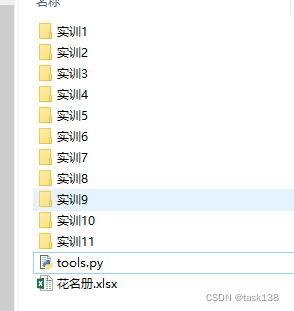
其次,Excel文件必须遵循下图所示的格式,首行是标题行,遍历的时候会自动跳过,遍历时会遍历C列和D列,其中C列是人员编号,D列是人员姓名

接着,python脚本必须要根目录下
最后,执行脚本的时候,必须带有传参,传递的参数就是那个Excel表
Microsoft Windows [版本 10.0.19043.1415] (c) Microsoft Corporation。保留所有权利。 C:\Windows\system32>python tools.py 花名册.xlsx
完整代码:
#! /usr/bin env python
# -*- coding:utf-8 -*-
"""
============================
======Power By Python3======
====== Author Task138 ======
============================
"""
import sys
import xlrd, os, re
from docx import Document
from docxcompose.composer import Composer
from win32com import client as wc
# 读Excel表获取学生的学号和姓名
def read_excel(excel_file):
workbook = xlrd.open_workbook(excel_file)
sheet = workbook.sheet_by_index(0)
name_list = []
name_dict = []
Sno_list = sheet.col_values(2)[1::]
Sname_list = sheet.col_values(3)[1::]
for i in range(len(Sno_list)):
try:
Sno = str(int(Sno_list[i]))
except:
Sno = Sno_list[i]
dict = {}
dict['Sno'] = Sno
dict['Sname'] = Sname_list[i]
name_list.append(Sname_list[i])
name_dict.append(dict)
return name_list, name_dict
# 合并文档
def merge_doc(source_file_path_list,target_file_path):
#填充分页符号文档
page_break_doc = Document()
page_break_doc.add_page_break()
#定义新文档
target_doc = Document(source_file_path_list[0])
target_composer = Composer(target_doc)
for i in range(len(source_file_path_list)):
#跳过第一个作为模板的文件
if i==0:
continue
#填充分页符文档
target_composer.append(page_break_doc)
#拼接文档内容
f = source_file_path_list[i]
target_composer.append(Document(f))
#保存目标文档
target_composer.save(target_file_path)
print('[ %s ]保存成功' % target_file_path)
if __name__ == '__main__':
if len(sys.argv) < 2:
print('缺乏必要的参数,请输入学生Excel表作为参数')
print('程序终止')
exit()
excel_file = sys.argv[1]
print('请选择需要执行的功能:')
print('[ 0 ] 查看各实训目录下未提交的学生名单')
print('[ 1 ] 合并实训文件')
cmd = input('请选择: ')
while cmd not in ['0','1']:
print('输入有误,请重新输入,按 Ctrl+C 可退出程序')
print('请选择需要执行的功能:')
print('[ 0 ] 查看各实训目录下未提交的学生名单')
print('[ 1 ] 合并实训文件')
cmd = input('请选择: ')
try:
name_list, name_dict = read_excel(excel_file)
except Exception as e:
print('Excel读取失败,程序终止,错误如下:')
print(e)
print()
exit()
else:
if cmd == '0':
# 实训目录的数列
file_list = []
for i in os.listdir():
if os.path.isdir(i):
if re.match(r'实训\d', i):
file_list.append(i)
for i in range(1, len(file_list) + 1):
dir_name = '实训%s' % i
# 进入该实训目录
os.chdir(dir_name)
file_list = os.listdir()
submit_list = []
for x in file_list:
for j in name_list:
if j in x and j not in submit_list:
submit_list.append(j)
result = list(set(submit_list) ^ set(name_list))
if result:
print(dir_name, result)
os.chdir('../')
if cmd == '1':
if not os.path.exists('实训汇总'):
os.mkdir('实训汇总')
print('目录[ 实训汇总 ]创建成功')
# 实训目录的数列
file_list = []
for i in os.listdir():
if os.path.isdir(i):
if re.match(r'实训\d',i):
file_list.append(i)
for i in name_dict:
doc_list = []
for j in range(1,len(file_list)+1):
dir_name = '实训%s' % j
# 进入该实训目录
os.chdir(dir_name)
tmp = []
for x in os.listdir():
# 判断文件尾缀
fname,fext = os.path.splitext(x)
# 如果是.doc,则转换为.docx
if fext == '.doc' and not x.startswith('~$'):
w = wc.Dispatch('Word.Application')
doc = w.Documents.Open(os.path.abspath(x))
doc.SaveAs(os.path.join(os.getcwd(),'%s.docx' % fname), 16)
doc.Close()
os.remove(x)
print('转换文件[ %s ]类型为.docx' % x)
elif fext == '.docx':
if (i['Sname'] in x) and (len(tmp) == 0):
# 只有一个文件
tmp.append(x)
elif (i['Sname'] in x) and (len(tmp) != 0):
# 有多个文件,按照最新的修改时间进行替换
tmp_file = tmp.pop()
old_file_mtime = os.path.getmtime(tmp_file)
new_file_mtime = os.path.getmtime(x)
if new_file_mtime > old_file_mtime:
# 新文件比较新,以新的为准
tmp.append(x)
else:
# 老文件比较新,以老文件为准
tmp.append(tmp_file)
else:
# 其它文件类型,直接跳过
# print('当前文件[ %s ]类型不是.doc或者.docx,跳过此文件的合并' % os.path.abspath(x))
continue
if tmp:
# 如果这次实训有这位同学的文件
doc_list.append(os.path.join(dir_name,tmp.pop()))
# 返回父目录
os.chdir('../')
if doc_list:
# 有内容,进行文档合并
try:
merge_file_name = i['Sno'] + '-' + i['Sname'] + '-' + '实训汇总' + '.docx'
merge_doc(doc_list, './实训汇总/' + merge_file_name)
except Exception as e:
print()
print('[ %s ]学生信息有误,程序中断' % i['Sname'])
print(e)
print()
功能执行效果图:

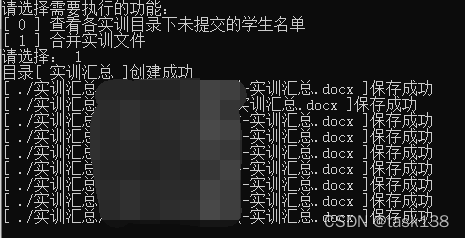
总结:
通过python,我们可以很便捷的满足我们的需求,鉴于这个需求似乎是长期性的,所以还是有必要写个小工具来优化一下自己的办公方式,提高自己的业务能力。
到此这篇关于用python将word文档合并实例代码的文章就介绍到这了,更多相关python word文档合并内容请搜索我们以前的文章或继续浏览下面的相关文章希望大家以后多多支持我们!

